Vous venez d’acquérir un nouvel ordinateur ou souhaitez tout simplement réinstaller votre système d’exploitation Windows 10, mais vous ne possédez pas de clé USB ? Pas de panique ! Dans ce guide, nous vous expliquons comment procéder à l’installation de Windows 10 sans passer par une clé USB.
I. Préparation avant l’installation
Il est important de bien se préparer avant de tenter l’installation de Windows 10 sans clé USB. Pour cela, voici les étapes à suivre :
A. Sauvegarde de vos données importantes
Avant de procéder à l’installation ou la réinstallation de Windows 10, il est crucial de sauvegarder toutes vos données importantes sur un autre support pour éviter leur perte. Les documents, photos, vidéos et autres fichiers importants peuvent être copiés sur un disque dur externe, un service de stockage en ligne ou encore un autre ordinateur.
Si vous recherchez un outil de sauvegarde gratuit vous pouvez voir pour Veeam j’ai suivi ce tutoriel : https://www.tutos-informatique.com/meilleur-logiciel-sauvegarde-gratuit-windows/
B. Téléchargement de l’outil d’installation de Windows 10
Microsoft met à disposition un outil gratuit permettant de créer un fichier ISO contenant l’image d’installation de Windows 10. Cet outil s’appelle « Media Creation Tool » et peut être téléchargé directement depuis le site web de Microsoft. Une fois l’outil téléchargé, exécutez-le et suivez les instructions pour obtenir le fichier ISO correspondant à la version de Windows 10 que vous souhaitez installer.
Note : Vous aurez besoin d’une connexion internet pour télécharger cet outil et le fichier ISO.
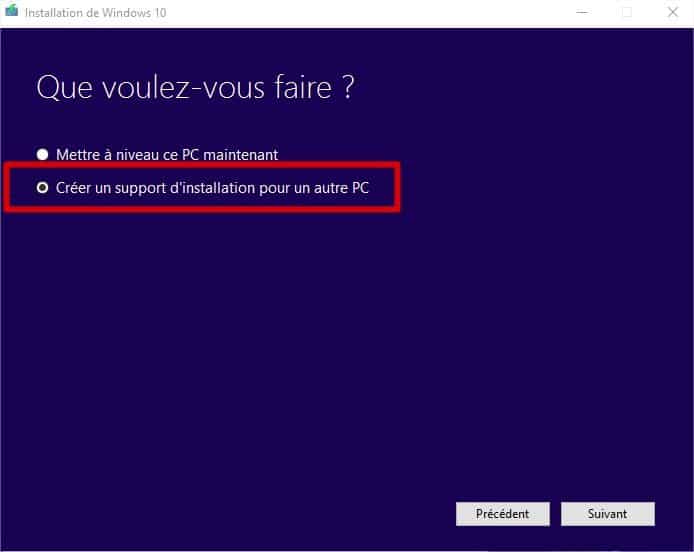
C. Vérification des prérequis matériel et logiciel
Assurez-vous que votre ordinateur possède les caractéristiques techniques minimales requises pour installer Windows 10. Ces informations sont disponibles sur le site de Microsoft. Vérifiez également que tous les pilotes nécessaires au bon fonctionnement de votre matériel sont compatibles avec Windows 10.
II. Installation de Windows 10 à partir d’un disque dur externe
L’une des méthodes pour installer Windows 10 sans clé USB consiste à utiliser un disque dur externe. Voici comment procéder :
A. Configuration du BIOS/UEFI
Pour pouvoir démarrer l’ordinateur sur le disque dur externe contenant l’image d’installation de Windows 10, il est nécessaire de modifier l’ordre de démarrage dans le BIOS ou l’UEFI de votre ordinateur. Accédez au BIOS/UEFI en appuyant sur la touche indiquée lors du démarrage de l’ordinateur (généralement F2, F12, DEL ou ESC). Une fois dans le BIOS/UEFI, modifiez l’ordre de démarrage pour placer le disque dur externe en première position.
B. Exécution de l’installation depuis le disque dur externe
Connectez le disque dur externe contenant l’image d’installation de Windows 10 à votre ordinateur puis redémarrez-le. L’ordinateur devrait alors démarrer sur le disque dur externe et lancer automatiquement l’outil d’installation de Windows 10. Suivez ensuite les instructions à l’écran pour procéder à l’installation.
III. Installation de Windows 10 en réseau local (LAN)
Une autre méthode pour installer Windows 10 sans clé USB consiste à utiliser un réseau local (LAN) pour transférer l’image d’installation de Windows 10 sur votre ordinateur. Cette méthode requiert un peu plus de connaissances techniques, mais reste néanmoins accessible.
A. Mise en place d’un serveur PXE
Un serveur PXE (Preboot eXecution Environment) permet de démarrer un ordinateur grâce à un protocole de communication en réseau. Vous devez installer un tel serveur sur un autre ordinateur du réseau local disposant d’un accès à Internet. Plusieurs logiciels gratuits, tels que Serva, permettent de mettre en place un serveur PXE facilement.
B. Configuration du BIOS/UEFI pour le démarrage en réseau
Tout comme pour l’installation depuis un disque dur externe, il est nécessaire de modifier l’ordre de démarrage dans le BIOS/UEFI de votre ordinateur pour privilégier le démarrage en réseau.
C. Démarrage de l’ordinateur et installation de Windows 10 via le réseau
Redémarrez votre ordinateur : il devrait maintenant démarrer sur le serveur PXE et afficher l’outil d’installation de Windows 10. Suivez les instructions à l’écran pour installer le système d’exploitation.
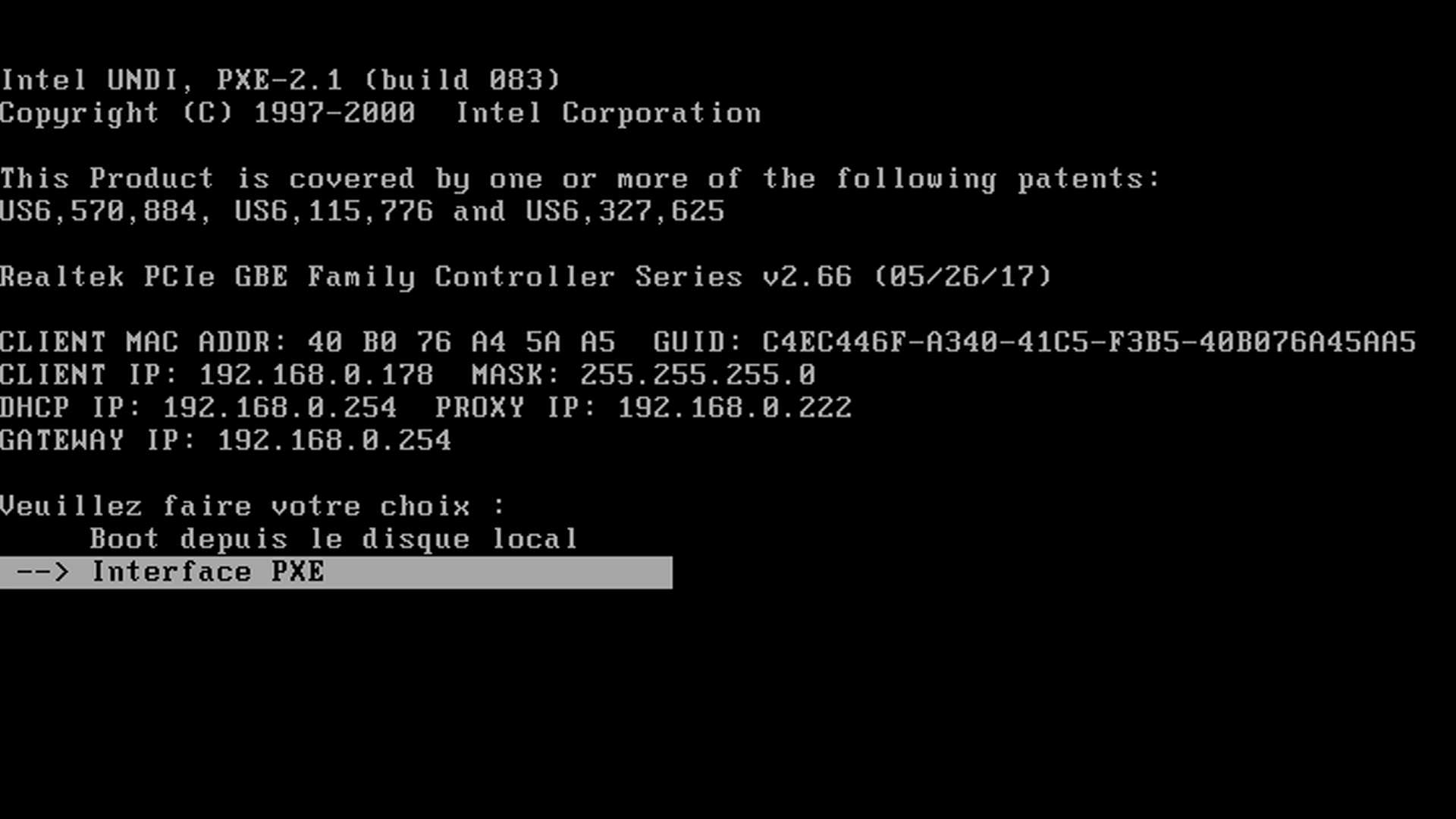
IV. Réinstallation de Windows 10 depuis une partition de récupération
Enfin, si vous souhaitez réinstaller Windows 10 sans clé USB et que votre ordinateur dispose déjà d’une partition de récupération, voici comment procéder :
A. Accès à la partition de récupération
La partition de récupération permet de rétablir votre ordinateur à son état d’usine. Pour y accéder, redémarrez votre ordinateur et appuyez rapidement sur la touche indiquée à l’écran (généralement F8, F11, ALT+F10 ou CTRL+F11).
B. Processus de réinstallation à partir de la partition
Suivez les instructions à l’écran pour lancer la réinstallation de Windows 10 depuis la partition de récupération. Notez que cette méthode efface toutes vos données personnelles et rétablit la configuration d’usine de votre ordinateur. En conclusion, l’installation de Windows 10 sans clé USB n’est pas aussi complexe qu’il n’y paraît. Plusieurs solutions existent pour pallier l’absence de ce support, notamment grâce à un disque dur externe, un réseau local ou encore la partition de récupération de votre ordinateur. Veillez cependant à toujours sauvegarder vos données importantes avant de vous lancer dans cette opération.
